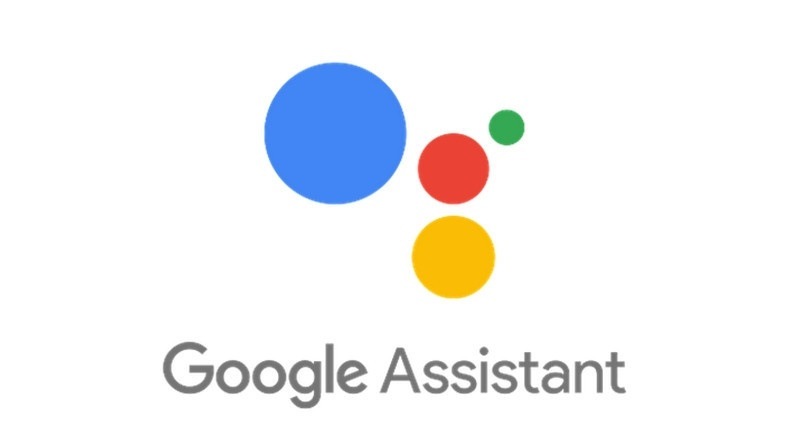İçindekiler
Google asistan nasıl kapatılır diye araştıranların sayısı gün geçtikten artmaya başladı. Google asistanı kapatmak isteyenlerin bir kısmı gerekçe olarak, uygulamanın kendi kendine devreye girdiğini bu yetmiyormuş gibi o anki konuşmaları komut olarak algılayıp, kullanıcının istemediği şeyler yaptığından dolayı kapatmak istiyor.
Diğer bir kesim ise Google asistanı, normalde “Ok Google“ komutunu aldıktan sonra emirleri dinlemesi gerekirken, Google asistanın günün her saati aktif dinleme yaptığını ve bu dinlemeleri google’a göndererek sizin bilginiz dışında analiz edilerek kullanılmasından kaynaklı veri gizliliğini ihlâl ettiği düşüncesiyle kapatmak istiyor. Bunun şimdilik bir komplo teorisi mi yoksa gerçek mi olduğunu bilmemek ile birlikte iki kesiminde ortak bir sorusu var; Google asistan nasıl kapatabilirim?
Google Asistan Nasıl Devre Dışı Bırakılır?
Google asistanı kapatmak için aşağıdaki adımlar izlemelisiniz.
- Cep telefonunuzun Ayarlar menüsüne girin.
- Ayarlar menüsünden Google seçelim.
- Hesap hizmetlerini dokunalım.
- Arama, asistan ve ses menüsüne dokunalım.
- Ses menüsünü seçelim.
- Açılan yerde voice match göreceksiniz, bunu seçelim.
- Voice match seçtiğiniz zaman eğer “ok google” aktif hale getirirseniz, siz “ok Google” demediğiniz sürece Google asistan devreye girmez.
- Eğer Google asistanını tamamen kapatmak istiyorsanız, voice match menüsüne girdikten sonra en üstteki seçenekte yer alan Google asistanı kapatmanız yeterli.
Biz ne dersek diyelim, Google zaten bizim aramalarımız sonucu ilgilendiğini düşündüğümüz şeylerle alakalı tekrar bize sonuç getirmek için aramalarımızı kaydettiğini, verileri işlediğini hepimiz az çok çıkan reklamlardan anlıyoruz. Fakat Google asistanını kullanmak istemeyen veya bu şekilde sürekli kayıt yaptığını düşünen kullanıcılarımız Google asistan nasıl kapatılır? Adımlarını izleyerek, Google asistanı kapatabilirler.
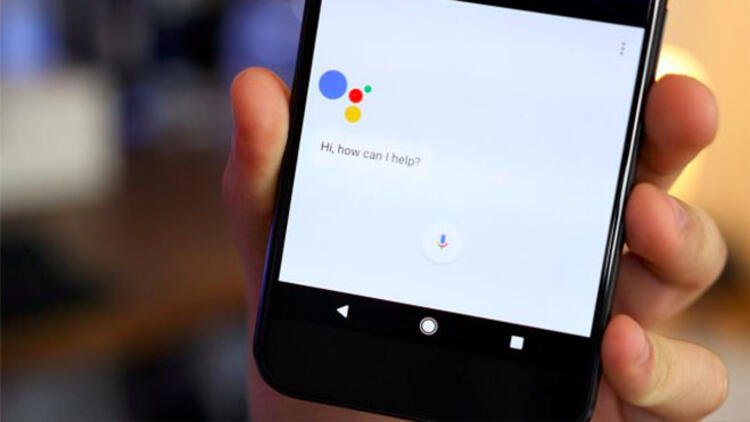
Google Asistan Geçmişi Nasıl Silinir?
Google asistan, kullanmak istemeyenler tamamen uygulamayı kaldırmak için Google asistan nasıl silinir? Sorusunun yanıtını aramaya başladılar fakat şu aşamada Google asistan android işletim sistemi ile entegre olduğu için tamamen silmek mümkün gözükmüyor ancak Google asistan geçmişini silmek mümkün. Gelir birlikte Google asistan geçmişi nasıl silinir inceleyelim.
Google Asistan Geçmişinizi Sesinizle Silme
Google Asistanınızdan hesabınızdaki geçmişi silme işlemini arama yaptırdığınız gibi yine sesinizle silebilirsiniz.
Örneğin, şöyle diyebilirsiniz:
- “Ok Google, son görüşmemi sil.”
- “Ok Google, bugünkü etkinliği sil.”
- “Ok Google, bu haftaki etkinliği sil.”
- Son söylediğiniz şeyi silmek için “Ok Google, bunu sana söylemedim”.
Google asistandan tamamen kişilerin bu şekilde silme işlemini yapmak istemeyeceğini düşünerek tüm Google asistan geçmişinizi dokunmatik ekran kullanarak tek seferde silme işlemine de adım adım bakalım.
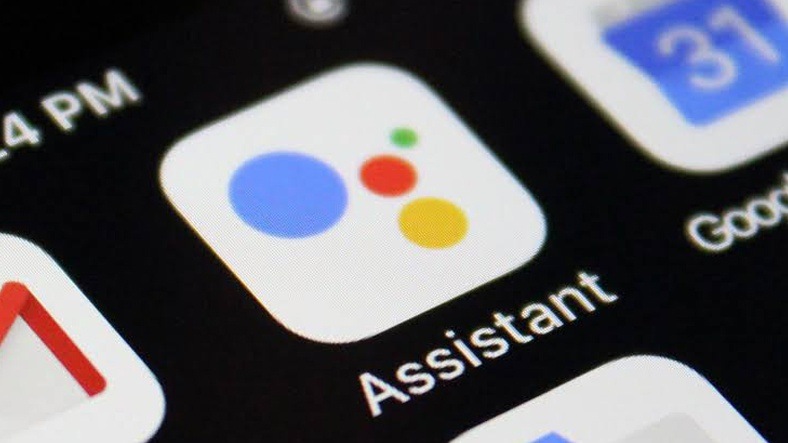
Google Asistan Geçmişini Dokunmatik Kullanarak Silme
- Google Hesabınızın Asistan etkinlik sayfasına gidin. Henüz oturum açmadıysanız Google Hesabınızda oturum açın.
- Sağ üstteki “Google Asistan” banner’ında Diğer Etkinlik silme ölçütü’ne dokunun.
- “Etkinlik silme ölçütü” bölümünün altında Tüm zamanlar’ı seçin.
- Sil’e dokunun.
- İşlemi onaylamak için Sil’e dokunarak Google asistan geçmişinizi tek tuşla tamamen silin.